
Многие пользователи ПК хотели бы установить какой-либо мобильное приложение на компьютер. По началу, эта идея кажется достаточно странной и нереальной, но на самом деле, скачать андроид программу на десктоп очень просто… Для этого нам понадобится эмулятор блюстакс (Bluestaks).
Как установить Android (Bluestacks) на Windows?
Прежде чем начать инсталляцию, убедитесь в надёжности вашего интернет-соединения. Так как в её процессе, компьютер будет догружать, необходимые для bluestacks, файлы.
- Перейдем на сайт разработчика программного обеспечения — https://www.bluestacks.com/ru/index.html
- На главной странице, нам предложат загрузить Bluestacks X и блюстакс 5. Нам подходит второй вариант, так как bluestacks 10 эмулирует игру в облаке, а на пк отображается лишь картинка (облачный гейминг).
- Нажмите зелёную кнопку «Скачать!», и дождитесь загрузки exe-файла.
- После чего откройте соответствующий файл. Запустится процесс инсталляции.
- Мы рекомендуем изменить путь установки, (по умолчанию, системный диск C) на пользовательский том жесткого диска. Кликаем «Установить сейчас»!
- Как мы уже писали, компьютер должен быть подключён к интернету… Через 5-10 минут (в зависимости от скорости соединения), блюстакс будет готов к использованию.



Пару слов про BlueStacks
Важно! Если вам необходимо скачать более старый эмулятор, то на втором шаге инструкции выберите «Смотреть все версии». Вы будете перенаправлены на страницу, где можно загрузить Bluestacks 4 (на данный момент, из устаревших эмуляторов, доступен только он).
Первый запуск Bluestacks продлится немного дольше, нежели последующие. Отобразится рабочий стол виртуального андроида. Если вы считаете, что программа потребляет слишком большое количество ресурсов компьютера (актуального для слабых ПК), тогда вам следует перейти в настройки (правая панель). Замените параметры «Количество ядер CPU», «ОЗУ» «Режим производительности» и «FPS» на подходящие. Если не знаете, что выбрать, обращайтесь в комментариях!)
Минимальные и рекомендуемые системные требования
Раз уж мы заговорили о производительности, тогда стоит и сказать о минимальных и желательных требованиях для виндовс (через слэш, соответственно):

- Процессор — Intel Core 2 Duo (двухядерный) / Intel i5 или AMD Ryzen 5;
- Оперативная память — 4 гигабайта / 8 и более;
- Свободного пространства на HDD/SSD: не менее 7 ГБ;
- Видеокарта: GeForce 430 / Nvidia 1080 (Ti).
Разумеется, если у вас более мощное железо, значит вероятность установить андроид на пк ещё выше. В настройках Bluestacks пользователь сможет ограничить потребление ОЗУ и т.п. параметров!
Можно ли скачать Bluestacks (блюстакс) на MacOS?
Если с компьютерами на windows всё понятно, то у пользователей макбуков могут возникнуть различные сложности… В действительности, всё не так уж и сложно!

- Официальный сайт «блюстакс» самостоятельно определит систему (виндовс и макОС), поэтому также как и в предыдущей инструкции нажмите «Скачать». Подождите, пока установочный пакет, будет скачан.
- Перейдите в папку, в которую был загружен файл (стандартно «Download») и начните устанавливать Bluestacks, запустив его.
- Откроется окно инсталляции эмулятора Android. Кликаем на синюю кнопку «Установить», предварительно поставив галочку напротив пункта о лицензионном соглашении.
Готово! Остаётся просто ждать. Иногда установить bluestacks получается не сразу, так как возникает распространенная ошибка «Блокировка установки». Чтобы её исправить, следуйте гайду: «Открыть настройки безопасности» → «Общие» → Отметьте «Разрешить».
Как установить и запускать андроид приложения на компьютере?
Переходим к непосредственному использованию Android на пк. На мониторе появится соответствующий ярлык. Дважды нажмите на него, чтобы запустить блюстакс.
Ожидайте загрузки программы, на экране отобразится, собственно, андроид. Для начала, мы рекомендуем
WhatsApp 2.23.11.16 25.05.2023
Wireshark 4.0.6 25.05.2023
Dr.Web Security Space 12.0.6.3140 25.05.2023
Dr.WEB Antivirus 12.0.4.12100 25.05.2023
BlueStacks 10.0.20.1013 25.05.2023
Bandicam 6.2.1.2067 25.05.2023
Драйвер AMD Radeon 23.5.1 25.05.2023
Драйвера NVIDIA GeForce 532.03 25.05.2023
Paint.NET 5.0.6 25.05.2023
Mozilla Thunderbird 114.0 25.05.2023
Skype 8.98.0.206 25.05.2023
Sandboxie 5.64.4 / Plus 1.9.4 25.05.2023
Double Commander 1.1.0.10755 25.05.2023
Chromium 116.0.5792.0 25.05.2023
TeamViewer 15.42.5 24.05.2023
WinSCP 6.1 24.05.2023
Process Lasso 12.2.0.16 24.05.2023
Mozilla Firefox 114.0 24.05.2023
K-Lite Codec Pack 17.6.2 24.05.2023
Ableton Live 11.3.2 24.05.2023
- DaVinci Resolve 18.5 b3




 (4,97 из 5)
(4,97 из 5) - AIDA64 Extreme 6.88.6419




 (4,94 из 5)
(4,94 из 5) - Драйвер AMD Radeon 23.5.1




 (4,94 из 5)
(4,94 из 5) - Steam 28.04.2023




 (4,94 из 5)
(4,94 из 5) - NOX App Player 7.0.5.7




 (4,94 из 5)
(4,94 из 5) - Notepad++ 8.5.3




 (4,94 из 5)
(4,94 из 5) - Apple iTunes 12.12.8.2




 (4,94 из 5)
(4,94 из 5) - WinSCP 6.1




 (4,94 из 5)
(4,94 из 5) - Artweaver 7.0.15




 (4,94 из 5)
(4,94 из 5) - AnVir Task Manager 9.4.0




 (4,94 из 5)
(4,94 из 5) - Inkscape 1.2




 (4,94 из 5)
(4,94 из 5) - Adobe After Effects CC 2023 23.3




 (4,94 из 5)
(4,94 из 5) - VMware Player 17.0.2




 (4,94 из 5)
(4,94 из 5) - LMMS 1.2.2




 (4,94 из 5)
(4,94 из 5) - ImgBurn 2.5.8.0




 (4,94 из 5)
(4,94 из 5)
Источник: rainbowsky.ru
Скачать эмулятор Блюстакс на компьютер
Сегодня 70 % интернет-трафика приходится на смартфоны. Поэтому большинство разработчиков ПО переключились на создание программ и приложений для мобильных платформ IOS и Android. Тем не менее у пользователей ПК есть способ задействовать функционал портативных гаджетов, для этого нужно только скачать «Блюстакс».
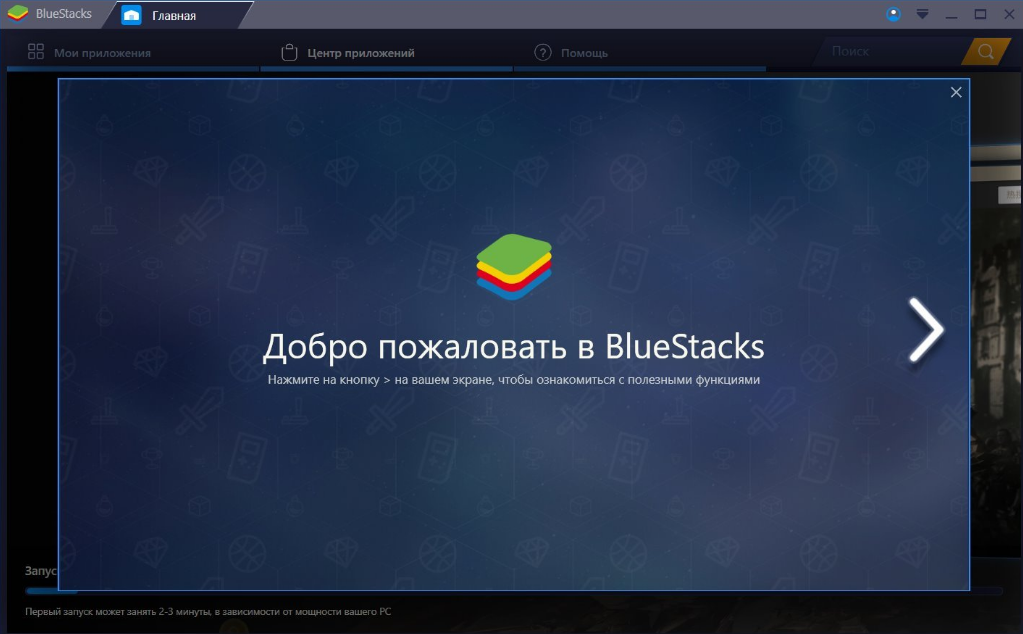
Краткий обзор эмулятора, особенности
Эмулятор Bluestacks – это программа, имитирующая работу кода Android. С ее помощью можно пользоваться любыми мобильными приложениями на своем компьютере. Функционал последнего обновления позволяет:
- играть в игры, используя клавиатуру и стороннее оборудование (раньше геймпад был адаптирован только под мышь);
- создавать несколько окон. Можно одновременно переписываться в социальных сетях, просматривать контент в видеохостинге и запускать игровые приложения;
- скачивать и устанавливать программы не только с Play Market, но и со сторонних ресурсов;
- использовать скрипты и повышать значение частоты кадров (FPS) в играх, используя производительность компьютера (доступно Full HD);
- задавать русский язык в приложениях, не поддерживающих мультиязычность.
Немаловажный факт – еще 3 года назад скачать Bluestacks на ноутбук считалось не самым удачным решением. Даже при должном уровне «железа» и скорости интернета эмулятор тормозил, долго грузился и не отзывался на команды.
Сейчас «Блюстакс» на ПК – это быстрая платформа, с мгновенным отзывом и массой новых возможностей. Благодаря внедрению облачного сервиса (виртуальной SD-карты), программа стала меньше опираться на жесткий диск, а сами приложения больше не нужно устанавливать на компьютер.
Дополнительно стоит обозначить, что Bluestacks – это один из немногих русскоязычных эмуляторов, где язык можно задать сразу. Например, в Droid4x для этого придется искать переключатель в настройках.
Системные требования (совместимость)
Кстати, о «железе». Хотя разработчики предупреждают, что последняя версия Android-эмулятора требует больших системных ресурсов, будем честными – для 2020 года это весьма скромные требования:
- процессор с тактовой частотой от 2 GHz (для запуска игр в 3D желательно иметь чип от Intel или AMD);
- ОЗУ от 1 Gb;
- видеоадаптер с поддержкой OpenGL 2.0;
- 10 Gb свободного места на жестком диске;
- Windows 7 и выше.
Примечание. Если используется ОС старше (XP, Vista) потребуется установить Windows Update и NET Framework 2.0 SP2.
BlueStacks
Давайте скачаем эмулятор. Сделать это легко. Просто нажимай кнопку ни же и вперед. Не теряй времени, скачай и играй.
Как пользоваться
О том, как пользоваться, лучше показать на примере какой-нибудь игры. Но для начала стоит описать общую концепцию работы с утилитой:
- Установить Bluestacks на компьютер. Скачать бесплатно можно с сайта разработчика (ссылка в конце статьи).
- Открыть программу (в первый раз эмулятор будет долго запускаться). В главном меню (в зависимости от версии) можно найти иконку Play Market. Нажать.
- Программа предложит авторизоваться в аккаунте Google (ввести адрес Gmail-почты).
- Прописать в поиске по магазину нужную игру или приложение. Тут стоит отметить, что Play Market по умолчанию интегрирован в «Блюстакс» и задать поиск можно сразу в специальной строке в главном меню эмулятора.
- Дальше установить точно так же, как на обычном Android-устройстве.
Если нужной игры нет в Play Market, можно скачать apk-файл со стороннего ресурса (желательно выбрать более-менее известный). Далее нажать «Открыть с помощью» и «Bluestacks».
Установка и настройка на примере «Стандофф 2»

Как начать пользоваться и установить любую игру, уже описано выше. Это сможет сделать даже начинающий пользователь. А вот на настройках скачанного софта стоит остановиться подробнее, ведь, если не задать оптимальное управление, придется постоянного кликать мышью на три кнопки одновременно, что явно не принесет никакого удовольствия от игрового процесса.
За основу будет взят бесплатный тактический шутер Standoff 2 («Стандофф 2»), как один из самых продвинутых в плане графики и интерфейса. Плюс, в отличие от гоночных симуляторов, тут требуется задать множество настроек вроде прыжка, бега, смены оружия, вида курсора для стрельбы, поворота камеры и т. п.
Общие настройки
Перед тем как настраивать управление своим персонажем, стоит озадачиться технической стороной вопроса – выставить движок, FPS и прочее. Для этого нужно:
- После установки игры в главном меню самого эмулятора найти и нажать на шестеренку.
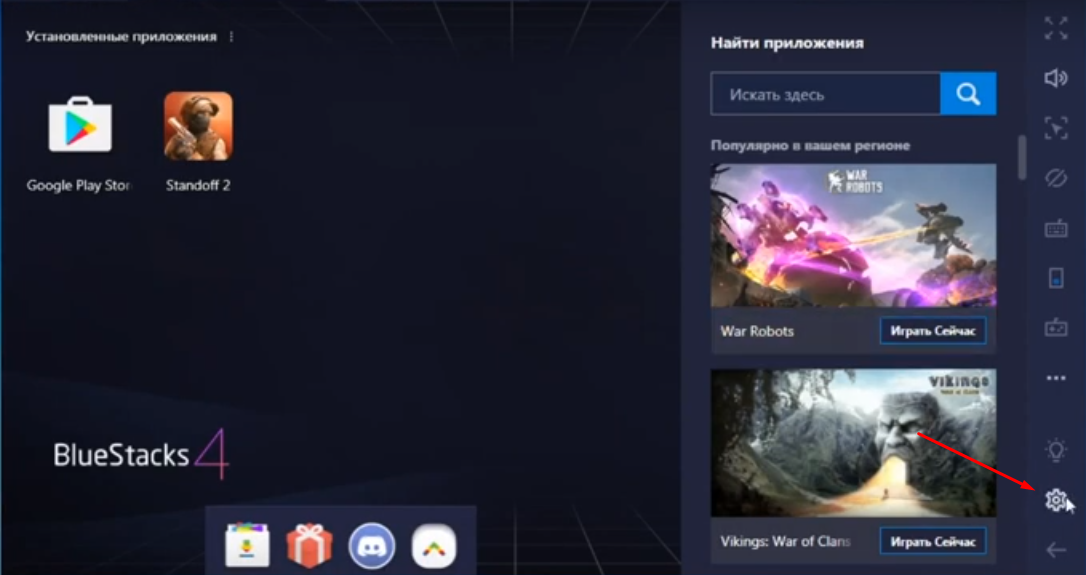
- Появится следующее меню. Тут стоит обратить внимание на пункт DPI. Это параметр скорости мыши. В шутере важна быстрая реакция, так что лучше выкрутить параметр на максимум и проверить разрешение экрана.
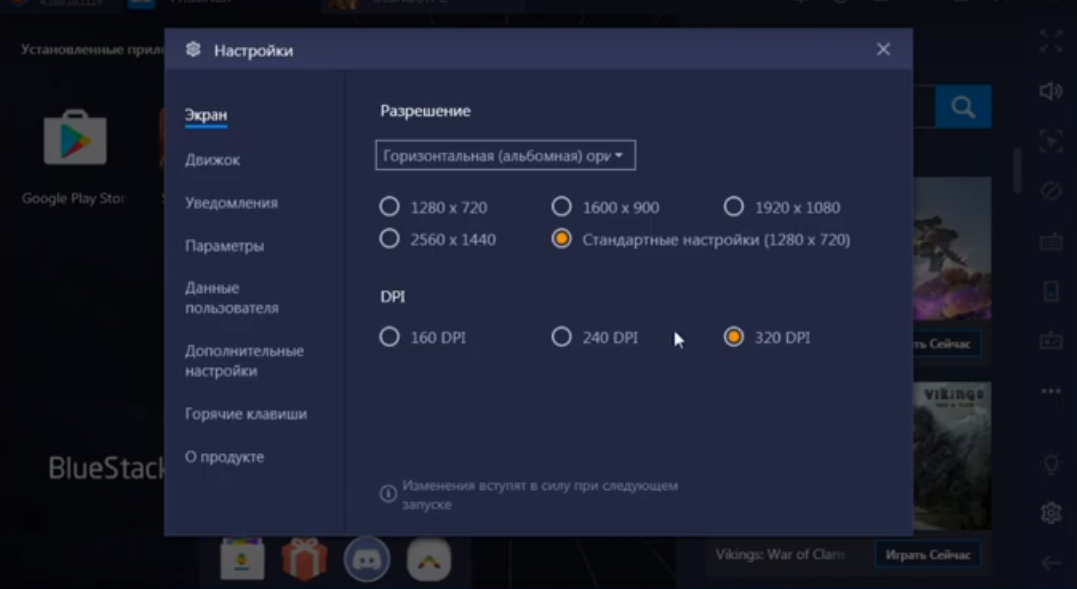
- Дальше перейти в раздел «Движок». Вверху ничего трогать не нужно. Поэтому сразу проскроллить донизу, где можно выставить всеми любимое FPS (плавность картинки) и производительность (сколько оперативной памяти геймер готов выделить под игровой процесс).
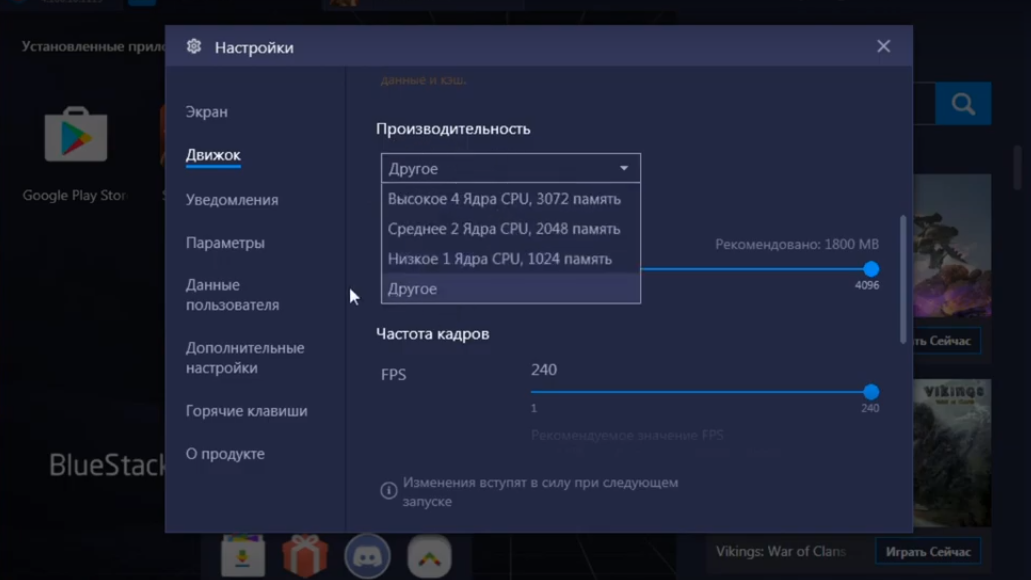
На этом можно закончить, закрыть настройки и перезапустить эмулятор, чтобы параметры вступили в силу.
Как настроить клавиатуру, управление
Теперь можно запускать шутер. Для начала необходимо узнать, где вообще искать настройки управления. Дождавшись полной загрузки игры, нужно:
- В главном меню нажать на значок шестеренки.
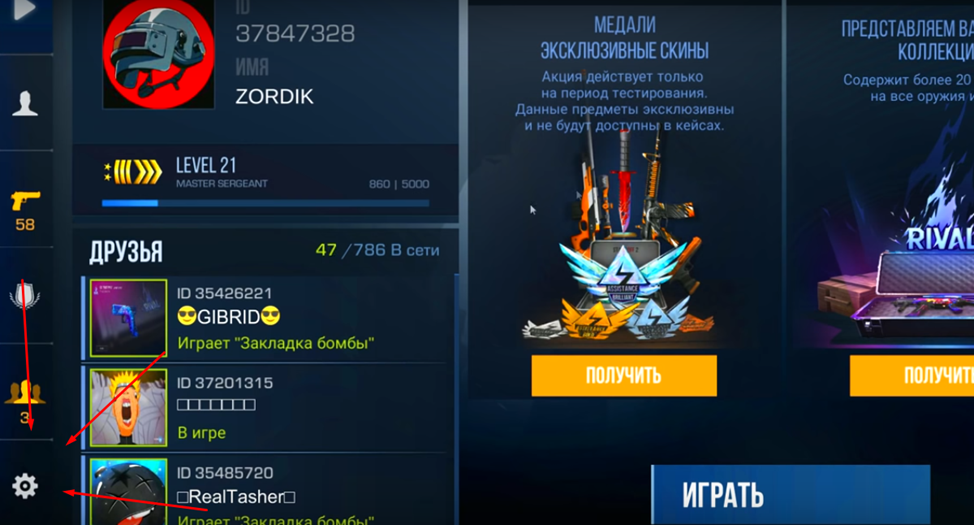
- В шапке новой вкладки нажать на кнопки «Управление» и «Кастомизация». Тут, кстати, уже можно задать некоторые параметры. Рекомендуется выставить прыжок, джойстик и кнопку стрельбы как на скриншоте.

- Откроется данное меню, где можно подстраивать мультиплеер. К слову, команда «Блюстакс» уже поработала над ним, но кому как привычнее. Чтобы задавать кнопки, нужно нажать на значок клавиатуры.
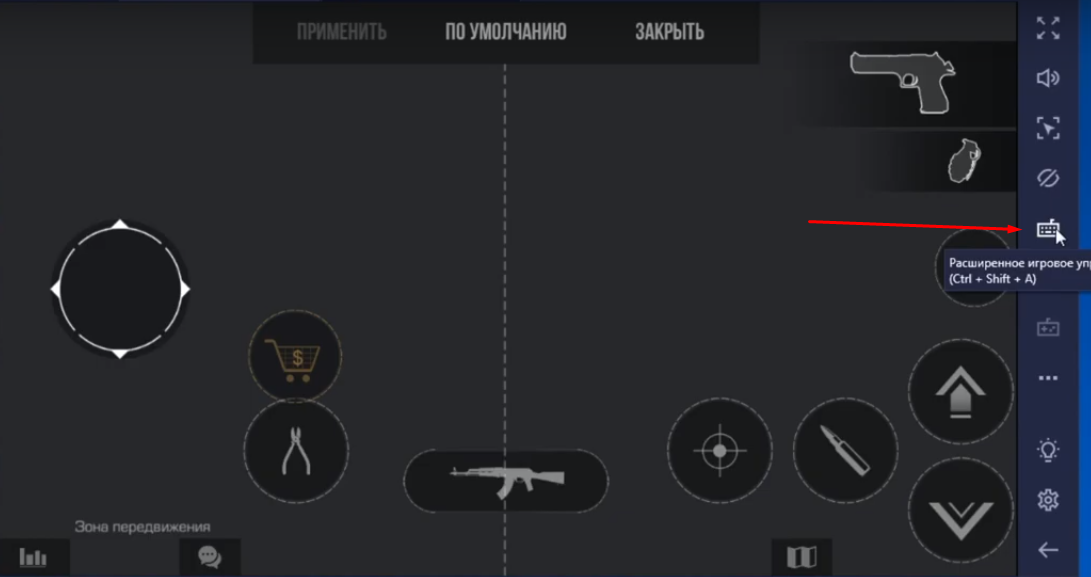
- После этого открывается такое окно, где представлены те элементы управления, которые присутствуют в интерфейсе игры на телефоне. Светло-белые «кружочки» – это кнопки, которые нужно задать с помощью клавиатуры и мыши.
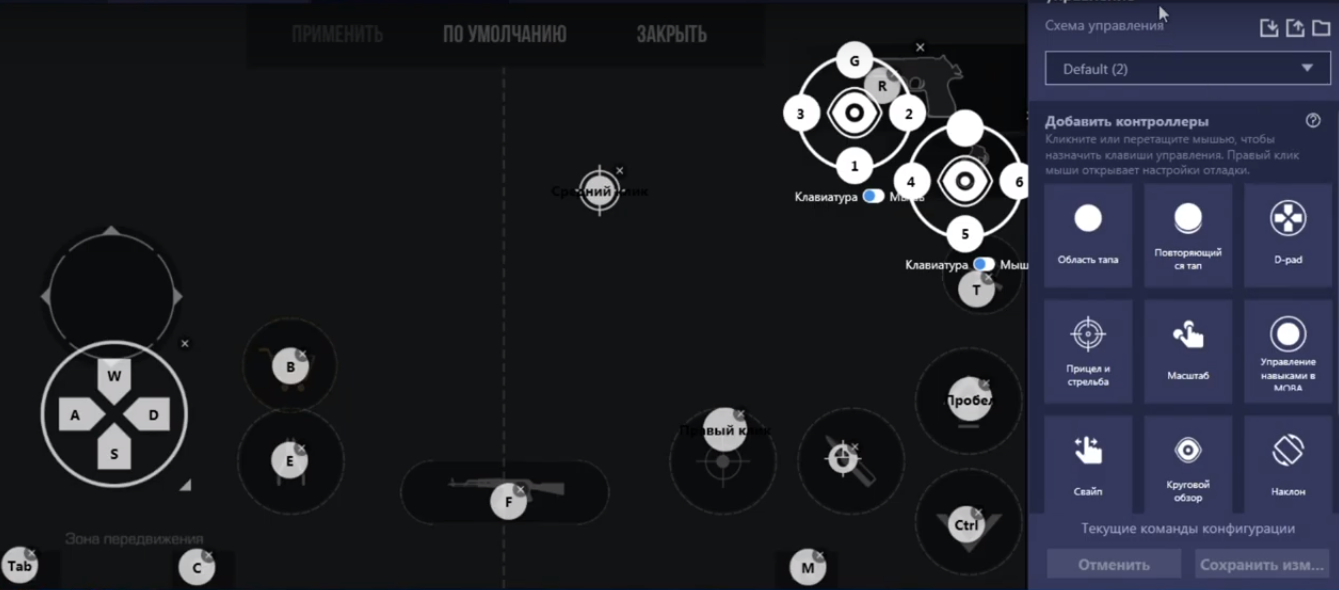
Остается только кликать по ним двойным ЛКМ и задавать нужную кнопку, а в конце не забыть нажать на «Сохранить изменения» в правом нижнем углу.
Как скрыть кнопки
Если оставить все как есть, то на экране будут отображаться все заданные кнопки, как это обычно происходит при игре на смартфоне (чтобы видеть, что нажимать). На компьютере такая функция не нужна, так как нет тачскрина.
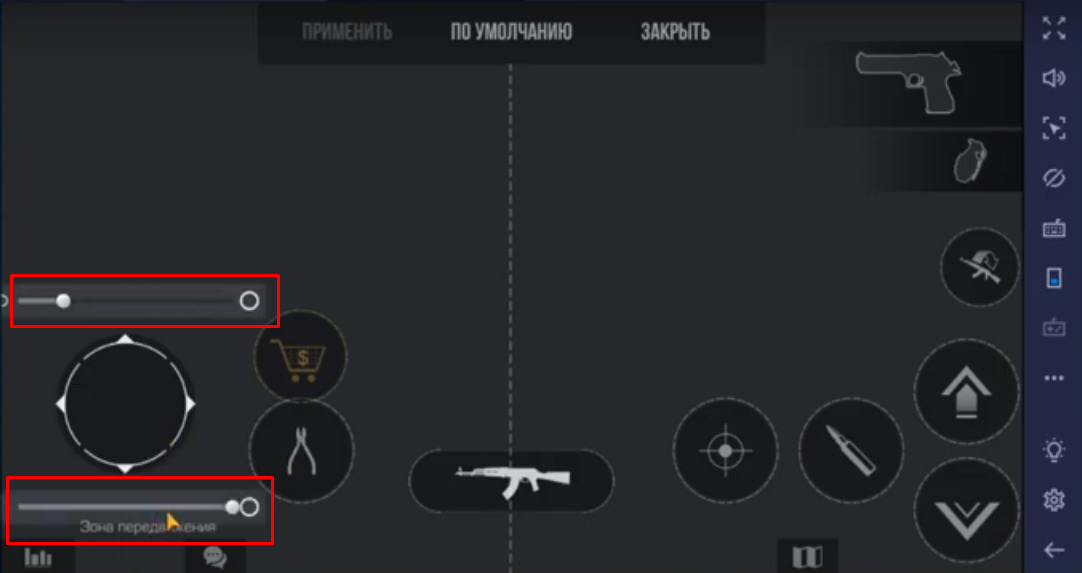
Убрать кнопки нельзя, а вот сделать невидимыми можно. Для этого нужно дважды кликнуть на поле, для которого задается кнопка, и выкрутить ползунки на минимум.

Как можно заметить, после этого на экране их практически не видно.

Также есть второй вариант. На панели справа можно заметить значок с глазком. Он призван скрывать кнопки-подсказки. Но работает он не во всех играх и конкретно в Standoff 2 не помогает.
Настройки мыши
В играх вроде «Стандофф 2» мышь отвечает за обзор. То есть персонаж смотрит в ту сторону, куда пользователь поворачивает мышью. Чтобы адаптировать такой сценарий в «Блюстакс», нужно:
- Запустить приложение (менять можно прямо в игровом режиме).
- Нажать на значок с клавиатурой, который упоминался ранее.
- В появившейся панели найти кнопку с изображением крестика (4-й слева направо).
- Зажать ее и перетащить в область воспроизведения игры.
После этого обзор мышью будет задан по умолчанию.
Как разблокировать курсор
В отличие от регулировки громкости, полноэкранного режима, показа подложки клавиш и прочего, под разблокировку курсора места не нашлось. По умолчанию функция задана клавишей F8.
Настройки для слабых ПК
Если в наличии слабый ПК, как уже приводилось выше, нужно в общих настройках снизить FPS до минимального уровня (играть, конечно, будет не так приятно, но все же) и выставить минимум оперативной памяти. Также не помешает закрыть все программы, кроме эмулятора.
Если этого недостаточно, тогда стоит включить виртуализацию VT-х. Такая функция доступна только для процессоров Intel и AMD. Нужно:
- Скачать детектор визуализации от производителя своего процессора (не забыть выставить язык в меню загрузки).
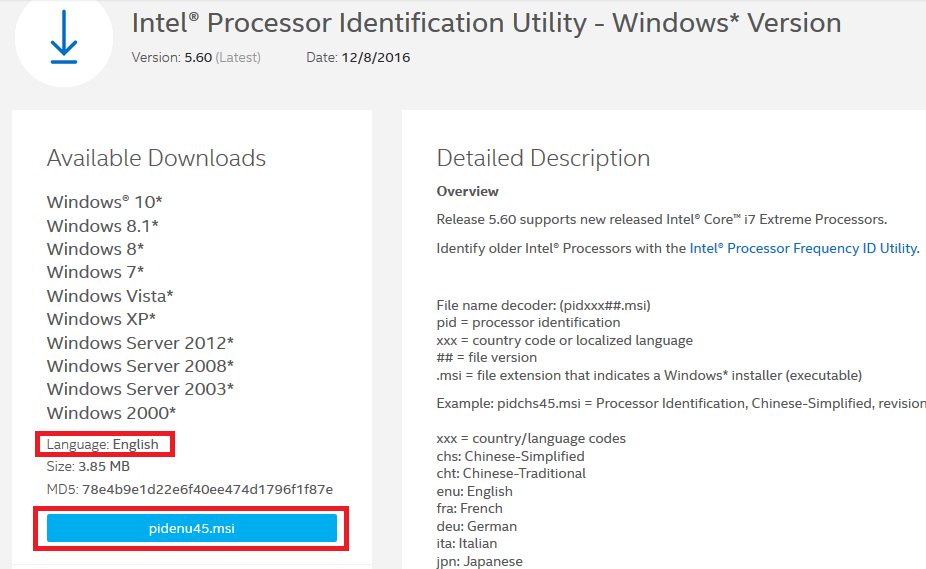
- Запустить скачанную утилиту. Если как на картинке будет указано «Yes», значит визуализацию можно включить.
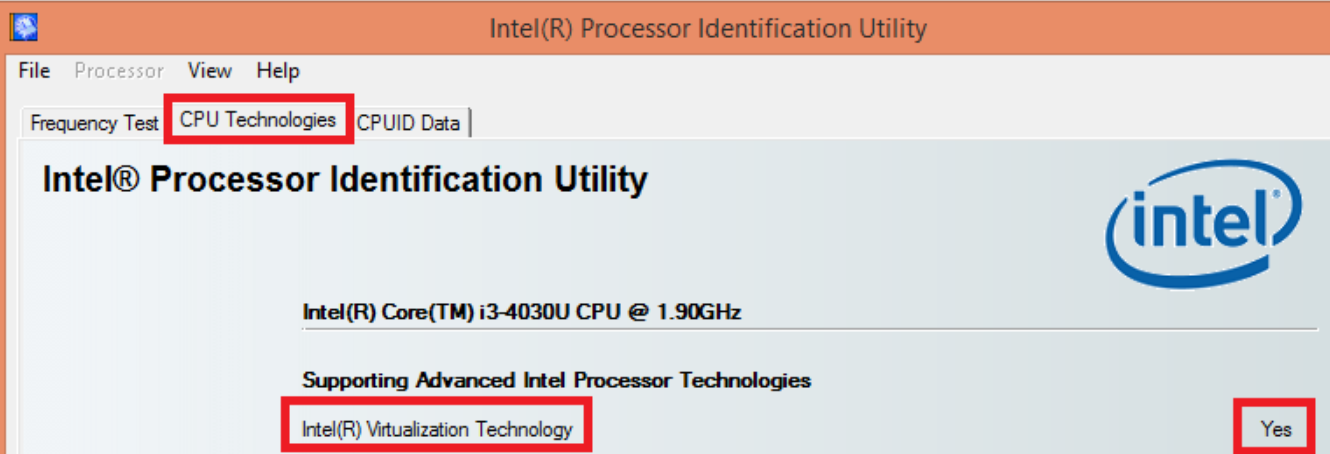
- Дальше войти в BIOS (как это сделать, нужно искать в поисковике, прописывая модель своего ноутбука или материнской платы ПК). Обычно во время перезагрузки достаточно много раз нажимать на Esc.
- Дальше найти пункт «Virtualization Technology» и активировать его.
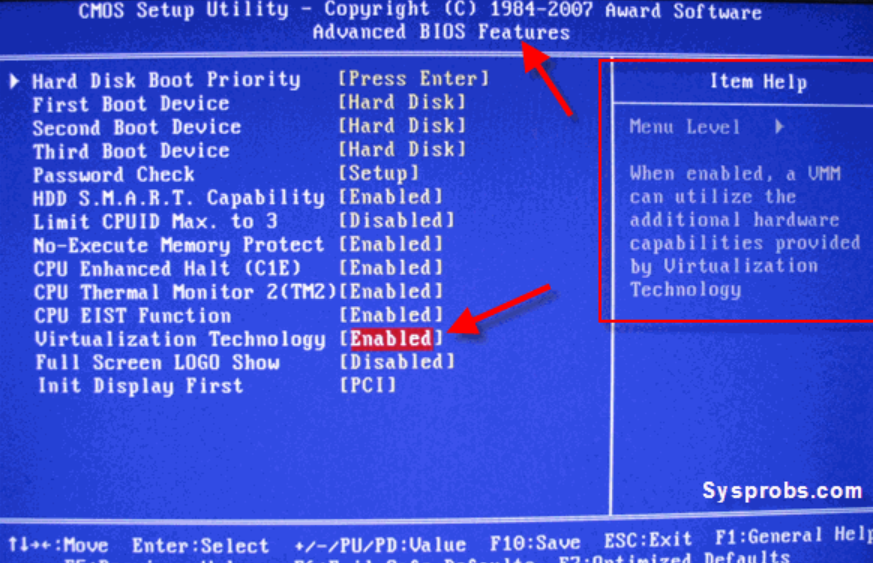
Примечание. Данная функция позволяет активировать так называемые «виртуальные машины». Мощности процессора это не добавит, но увеличит «лояльность» системы к такой специфической программе, как эмулятор.
Какая версия лучше подойдет для слабых ПК
Четвертая. Недавно вышла пятая версия «Блюстакс», пока что она еще на стадии тестов. А вот Bluestacks 4 – это уже полностью доработанная программа. Плюс тут используется виртуальная SD-карта, а в целом код операций стал заметно короче.
Аналоги
Естественно, помимо «Блюстакс», IT-рынок может предложить и другие эмуляторы Android. Для тех, у кого слабые характеристики ПК, возможно, подойдут следующие варианты:
- Nox App Player. Как и «Блюстакс», этот эмулятор «заточен» конкретно под игровой интерфейс. Отличительная особенность — устанавливаемые apk-файлы можно сохранять на диске Windows.
- MEmu. Один из самых «легких» эмуляторов, который больше ориентирован на работу с обычными приложениями. Запускать с него игры несколько сложнее.
- Koplayer. «Фишка» этой программы в возможности настроить управление геймпадом в каждой игре по отдельности. «Блюстакс», кстати, такой возможности не дает (по крайней мере, в четвертой генерации).
- Genymotion. Здесь разработчики зашли с другой стороны. Программа эмулирует технические характеристики различных смартфонов и запускает приложения якобы от их имени (ориентирован на разработчиков ПО).
Остается отметить, что Bluestacks в сравнении с данными программами выглядит более презентабельно за счет большей функциональности. Тут и запуск игр, и продуманный геймпад, и много дополнительных «фишек» вроде деления экрана, возможности захвата видео и пр.
Предыдущие версии BlueStacks
Источник: play-market-windows.ru